レポート/リストの出力
レポート/リストをプリントできます。レポートまたはリストを選択して[スタート]を押すと、プリントされます。

-
上の画面は、ホーム画面に[仕様設定/登録]が表示されているときのものです。
-
表示される項目は、搭載している機能によって異なります。
ジョブ確認/ 通信管理レポート
ジョブ履歴レポート
ジョブの実行結果について確認できます。最新の200件までのジョブについてプリントされます。プリントするレポートを、[すべて]、[プリント]、[スキャン/通信]、[自動転送ジョブ]、または[ジョブフロー/自動転送]から選択します。
[関連ジョブを含める]チェックボックスのチェックを付けると、関連ジョブそれぞれを1行ずつプリントします。チェックを外すと、複数の関連ジョブ(ジョブフローのジョブなど)を1行にまとめてプリントします。
[ジョブ履歴レポート]は、50件を超えるごとに自動的にプリントさせることもできます。
-
自動プリントについては、レポート設定を参照してください。自動プリントの場合は、すべてのジョブの実行結果が印字されます。
エラー履歴レポート
-
詳しくは、エラー履歴レポートを参照してください。
通信管理レポート
送受信が正常に終了したかどうかを確認できます。相手局名や通信結果/状態が発信と着信に分けて記録されます。
次の場合は、[通信管理レポート]に掲載されません。
-
リダイヤルされる送信やポーリングの場合
-
送信待機中やリダイヤル待機中に、送信待ちの文書を削除した場合
-
通信中に電源が切断された場合やシステムエラーが発生した場合
通信結果の合計が100件になるごとに、自動的にレポートをプリントさせることができます。
-
ApeosWare Management Suite(別売)を使用すると、通信管理レポートの内容をコンピューターに取り込めます。ApeosWare Management Suiteについては、ソフトウェアに付属のマニュアルを参照してください。
蓄積文書リスト
親展ボックスに保存されている未完了ジョブ(送受信が完了していない文書、ポーリング予約文書)のリストがプリントされます。
コピー設定

機能設定リスト(共通項目)
本機のハードウェア構成やネットワーク情報、プリント機能やコピー機能の設定状態が確認できます。
-
機能設定リストは、[コピー設定]、[プリンター設定]、[スキャナー設定]、[ファクス設定]のどこからプリントしても、同じ内容がプリントされます。
プリンター設定
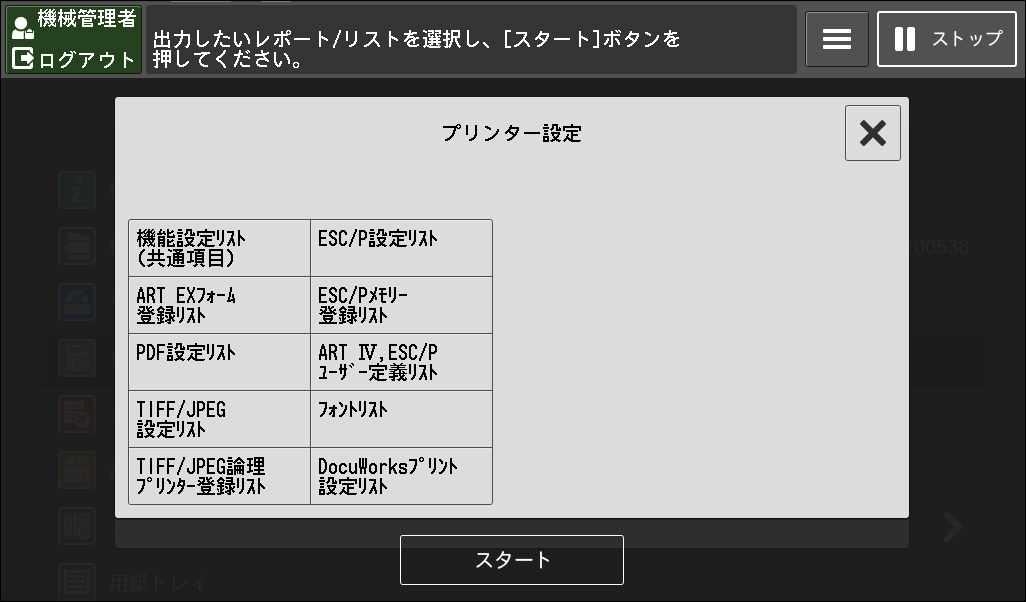
-
装着しているオプションによって、表示される項目は異なります。
次のリストは、プリンター関連のオプションを装着したときに、プリントできます。
-
Adobe® PostScript® 3TM キット装着時
-
PCL設定リスト
-
PCLマクロ登録リスト
-
PostScript論理プリンター登録リスト
-
HP-GL/2設定リスト
-
HP-GL/2メモリー登録リスト
-
HP-GL/2パレットリスト
-
PC-PR201H設定リスト
-
PC-PR201Hメモリー登録リスト
-
PCLフォントリスト
-
PostScriptフォントリスト
-
-
エミュレーションキット装着時
-
PCL設定リスト
-
PCLマクロ登録リスト
-
HP-GL/2設定リスト
-
HP-GL/2メモリー登録リスト
-
HP-GL/2パレットリスト
-
PC-PR201H設定リスト
-
PC-PR201Hメモリー登録リスト
-
PCLフォントリスト
-
-
Adobe PostScript 3 キットとエミュレーションキットは、同時に装着できません。
機能設定リスト(共通項目)
本機のハードウェア構成やネットワーク情報、プリント機能やコピー機能の設定状態が確認できます。
-
機能設定リストは、[コピー設定]、[プリンター設定]、[スキャナー設定]、[ファクス設定]のどこからプリントしても、同じ内容がプリントされます。
ART EX フォーム登録リスト
オーバーレイ印字機能で、フォームとして登録した文書の一覧がプリントされます。
-
ART EX フォーム登録については、ART EX プリンタードライバーのヘルプを参照してください。
PCL設定リスト
PCL の各設定がプリントされます。
PCLマクロ登録リスト
PCL 用に登録したフォームの一覧がプリントされます。
PDF設定リスト
PDFプリンターモードでの各設定がプリントされます。
TIFF/JPEG設定リスト
TIFFおよびJPEGプリンターモードでの各設定がプリントされます。
TIFF/JPEG論理プリンター登録リスト
TIFFおよびJPEGプリンターモードで作成した論理プリンターの一覧がプリントされます。
-
TIFFおよびJPEG論理プリンターの設定は、CentreWare Internet Servicesで行います。各項目については、CentreWare Internet Services のヘルプを参照してください。
-
CentreWare Internet Services のヘルプを表示するには、インターネットに接続できる環境が必要です。通信費用はお客様の負担になりますのでご了承ください。
PostScript論理プリンター登録リスト
PostScript®で作成した論理プリンターの一覧がプリントされます。
-
PostScript論理プリンターの設定は、CentreWare Internet Servicesで行います。各項目については、CentreWare Internet Services のヘルプを参照してください。
-
CentreWare Internet Services のヘルプを表示するには、インターネットに接続できる環境が必要です。通信費用はお客様の負担になりますのでご了承ください。
ESC/P設定リスト
ESC/Pエミュレーションモードの各設定がプリントされます。
ESC/Pメモリー登録リスト
ESC/Pエミュレーションモードのメモリー登録の各設定がプリントされます。
ART IV, ESC/Pユーザー定義リスト
ART IV、ESC/P、PC-PR201Hで利用できるフォーム、ロゴ、パターンの登録内容がプリントされます。
-
ART IVのユーザー定義については『リファレンスマニュアル(ART IV対応)』を、ESC/Pのユーザー定義については『リファレンスマニュアル(ESC/P対応)』を、PC-PR201Hのユーザー定義については『リファレンスマニュアル(PC-PR201H対応)』を、それぞれ参照してください。
HP-GL/2設定リスト
HP-GL®、HP-GL/2、HP-RTLエミュレーションモードの各設定がプリントされます。
HP-GL/2メモリー登録リスト
HP-GL、HP-GL/2、HP-RTLエミュレーションモードのメモリー登録の各設定がプリントされます。
HP-GL/2パレットリスト
HP-GL、HP-GL/2エミュレーションのペン属性で設定できる256色の見本リストをプリントします。
PC-PR201H設定リスト
PR201Hエミュレーションモードの各設定がプリントされます。
PC-PR201Hメモリー登録リスト
PR201Hエミュレーションモードのメモリー登録の各設定がプリントされます。
フォントリスト
本機で使用できるフォントの一覧がプリントされます。
-
プリントされる内容は、装着されているオプションによって異なります。
PCLフォントリスト
PCLで使用できるフォントがプリントされます。
PostScriptフォントリスト
PostScriptで使用できるフォントがプリントされます。
DocuWorksプリント設定リスト
DocuWorksダイレクトプリントのための設定がプリントされます。
スキャナー設定
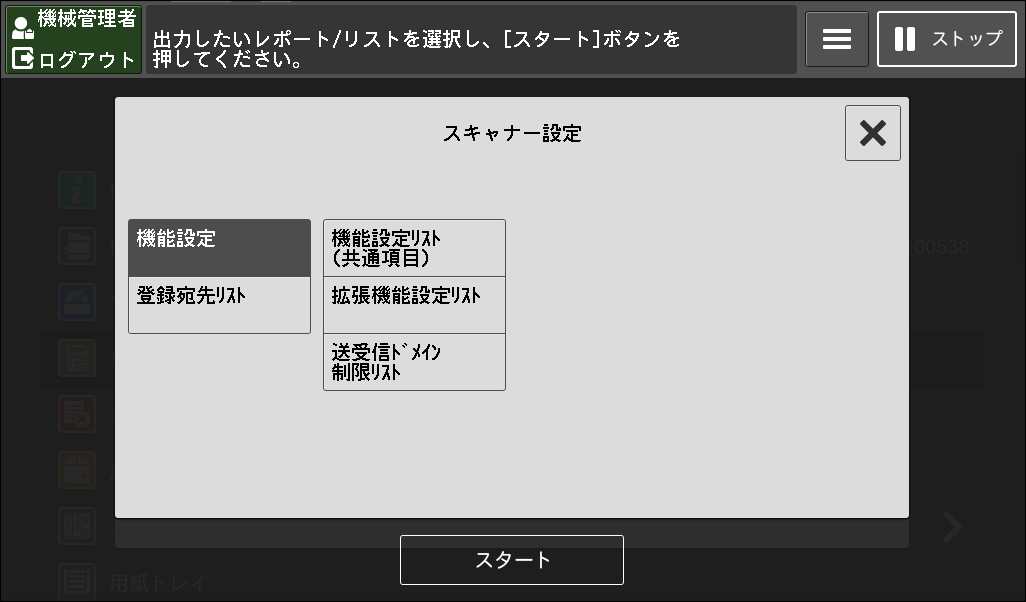
機能設定
機能設定リスト(共通項目)
本機のハードウェア構成やネットワーク情報、プリント機能やコピー機能の設定状態が確認できます。
-
機能設定リストは、[コピー設定]、[プリンター設定]、[スキャナー設定]、[ファクス設定]のどこからプリントしても、同じ内容がプリントされます。
拡張機能設定リスト
スキャナー機能やファクス機能に関する設定状態が確認できます。
-
拡張機能設定リストは、[スキャナー設定]、[ファクス設定]のどちらからプリントしても、同じ内容がプリントされます。
送受信ドメイン制限リスト
送受信を制限するドメインの設定状況が確認できます。
登録宛先リスト
宛先の登録内容を確認できます。宛先番号の範囲を指定すると、指定した番号の登録宛先設定表がプリントされます。1ページに50個の宛先番号の情報がプリントされます。

ファクス設定

機能設定
機能設定リスト(共通項目)
本機のハードウェア構成やネットワーク情報、プリント機能やコピー機能の設定状態が確認できます。
-
機能設定リストは、[コピー設定]、[プリンター設定]、[スキャナー設定]、[ファクス設定]のどこからプリントしても、同じ内容がプリントされます。
拡張機能設定リスト
ファクス機能やスキャナー機能に関する設定状態が確認できます。
-
拡張機能設定リストは、[スキャナー設定]、[ファクス設定]のどちらからプリントしても、同じ内容がプリントされます。
ボックスセレクターリスト
親展ボックスへの振り分け機能の設定状況が確認できます。
ファクス受信制限リスト
ファクス受信を禁止しているG3-ID(電話番号)の設定状況が確認できます。
送受信ドメイン制限リスト
送受信を制限するドメインの設定状況が確認できます。
VoIPゲートウェイ登録リスト
VoIPゲートウェイの登録状況が確認できます。
登録宛先リスト
短縮宛先番号と宛先グループ番号の登録内容、中継指示局設定を確認できます。
短縮宛先番号の範囲を指定すると、指定した番号の登録宛先設定表と中継指示局設定表がプリントされます。1ページに50個の短縮宛先番号の情報がプリントされます。
-
短縮宛先番号と宛先グループ番号の登録方法は、宛先表登録(短縮宛先登録)、宛先グループ登録を参照してください。

宛先グループ
宛先グループ設定表をプリントできます。
すべて選択
全短縮宛先番号についての登録宛先設定表、中継指示局設定表、宛先グループ設定表をプリントできます。
コメント登録リスト
送信シートで使用するコメントの登録内容が確認できます。
課金データリスト
指定した短縮宛先番号の課金データの登録状況が確認できます。
-
[集計管理]>[集計管理機能の運用]>[本体集計管理]で、[各機能の集計]の[ファクス/インターネットファクス]を[集計する]に設定すると表示されます。有効にする方法は、各機能の集計参照してください。

すべて選択
全課金データリストをプリントできます。
親展ボックス登録リスト
指定した番号の範囲の親展ボックスに設定されている内容と、ボックス保存時の処理方法を表形式でプリントします。
-
[親展ボックス登録リスト]は、ホーム画面に[仕様設定/登録]が表示されているときに表示できます。
-
親展ボックスの登録方法は、ボックス登録を参照してください。

機能別カウンターレポート
機能別のカウンターレポートをプリントします。機能別のカウンターレポートでは、各機能別に実際に利用した内訳(プリント枚数や使用回数など)や利用していない時間(待機時間、低電力モード時間、スリープモード時間、電源オフ時間など)の累計を分単位で確認することができます。
-
[機能別カウンターレポート]は、ホーム画面に[仕様設定/登録]が表示されているときに表示できます。

ユーザー別集計管理
ユーザー別の集計管理レポートをプリントできます。なお、ユーザー別集計管理レポートは、集計管理機能を有効にしているかどうかで、表示される画面が異なります。
-
[ユーザー別集計管理]は、ホーム画面に[仕様設定/登録]が表示されているときに表示できます。
-
レポートはファイルに出力できません。レポートをファイルに出力するには、ApeosWare Management Suite(別売)をご利用ください。
[集計管理機能の運用]が[本体集計管理]以外に設定されている場合
[集計管理機能の運用]が[本体集計管理]以外に設定されている場合は、次の画面が表示され、プリンター集計レポートをプリントできます。

プリンター集計レポート
クライアント別(ジョブオーナー別)に、本機でプリントした総ページ数、使用した用紙の総枚数を確認できます。[プリンター集計レポート]は、データを初期化した時点からのカウントになります。
[集計管理機能の運用]が[本体集計管理]に設定されている場合
[集計管理機能の運用]が[本体集計管理]に設定されている場合は、[ユーザー別集計管理]画面が表示されます。集計管理機能を[する]に設定している機能の、ユーザー別の集計管理レポートを、機能ごとにプリントできます。
-
各機能の集計管理機能の設定は、集計管理を参照してください。
集計管理レポートをプリントするには、各集計管理レポートを選択し、ユーザー番号の範囲を指定します。

-
[すべて選択]を押すと、すべてのユーザーが選択されます。
コピー集計管理レポート
本機でコピーした総ページ数、プリントページ数を確認できます。また、ページ数の制限を設定している場合は、それらの制限値を表示します。[コピー集計管理レポート]は、データを初期化した時点からのカウントになります。
-
レポートに表示される[No.]は、[集計管理]、[認証/セキュリティ設定]で、ユーザー登録したNo.(ユーザー管理番号)です。
プリンター集計管理レポート
クライアント別(ジョブオーナー別)に、本機でプリントした総ページ数、使用した用紙の総枚数を確認できます。[プリンター集計管理レポート]は、データを初期化した時点からのカウントになります。
-
[集計管理機能の運用]の[各機能の集計]で[プリンター]を[集計しない]に設定している場合は、[プリンター集計管理レポート]ではなく、[プリンター集計レポート]が表示されます。プリンター集計レポートについては、プリンター集計レポートを参照してください。
-
レポートに表示される[No.]は、[集計管理]、[認証/セキュリティ設定]で、ユーザー登録したNo.(ユーザー管理番号)です。
スキャナー集計管理レポート
本機でスキャンした総ページ数を機能別に確認できます。また、ページ数の制限を設定している場合は、それらの制限値を表示します。[スキャナー集計管理レポート]は、データを初期化した時点からのカウントになります。
-
レポートに表示される[No.]は、[集計管理]、[認証/セキュリティ設定]で、ユーザー登録したNo.(ユーザー管理番号)です。
ファクス集計管理レポート
通信回数、送信原稿枚数などのデータをユーザー別に確認できます。
-
レポートに表示される[No.]は、[集計管理]、[認証/セキュリティ設定]で、ユーザー登録したNo.(ユーザー管理番号)です。
使用済み製品回収情報シート
使用済みの本機の回収を依頼する場合に、情報シートをプリントできます。お客様から弊社のカストマーコンタクトセンターに本機の情報を通知していただくことにより、本機の回収経路が決定します。
-
[使用済み製品回収情報シート]は、ホーム画面に[仕様設定/登録]が表示されているときに表示できます。

GS1-128バーコードサンプル
GS1-128バーコードサンプルを出力できます。
バーコードモードを有効にした場合と無効にした場合のバーコードの印刷状態を確かめることができます。
-
バーコード出力の注意事項は、GS1-128(旧UCC/EAN128)バーコード(コンビニバーコード)出力についての注意/制限を参照してください。
自動的にプリントするレポート/リストについて
ファクスやスキャン機能に関するレポート/リストには、手動ではプリントできないレポート/リストがあります。ここでは、自動的にプリントできるレポート/リストについて説明します。
未送信レポート
スキャンしたデータをネットワーク上のコンピューターへ転送するときや、スキャンしたデータをメール送信するときに、データの送信に失敗するとプリントされます。また、ファクス送信に失敗したときにプリントされます。読み取った原稿の縮小イメージと、その送信結果を確認できます。
未送信レポートを、自動的にプリントしないように設定することもできます。
-
メール送信の未送信レポートを自動的にプリントするかどうかの設定方法は、転送モニターレポートを参照してください。
-
ファクス送信の未送信レポートを自動的にプリントするかどうかの設定方法は、未送信レポートを参照してください。
モニターレポート
スキャンしたデータをネットワーク上のコンピューターへ転送するときや、スキャンしたデータをメール送信するときに、データの送信に成功するとプリントされます。また、ファクス送信に成功したときにプリントされます。読み取った原稿の縮小イメージと、その送信結果を確認できます。
モニターレポートを、自動的にプリントしないように設定することもできます。
-
メール送信のモニターレポートを自動的にプリントするかどうかの設定方法は、転送モニターレポートを参照してください。
-
ファクス送信のモニターレポートを自動的にプリントするかどうかの設定方法は、モニターレポートを参照してください。
親展受信レポート
親展ボックスに文書が蓄積されたことを確認できます。
-
自動的にプリントするかどうかの設定方法は、親展受信レポートを参照してください。
同報レポート
同報送信の送信結果を確認できます。宛先や通信結果/状態が記録されます。
自動的にプリントするように設定していると、同報の通信終了後に自動的にプリントされます。
-
自動的にプリントするかどうかの設定方法は、同報/集信レポートを参照してください。
集信レポート
集信(複数の宛先からポーリング受信すること)の通信結果を確認できます。相手局名や通信結果/状態が記録されます。
自動的にプリントするように設定していると、集信の通信終了後に自動的にプリントされます。
-
自動的にプリントするかどうかの設定方法は、同報/集信レポートを参照してください。
ジョブフローエラーレポート
ジョブフローでエラーが発生したことを通知するためのレポートです。エラーの発生日時やエラーコードなどがプリントされます。
ジョブフローエラーレポートを、自動的にプリントしないように設定することもできます。
-
自動的にプリントするかどうかの設定方法は、ジョブフローエラーレポートを参照してください。
